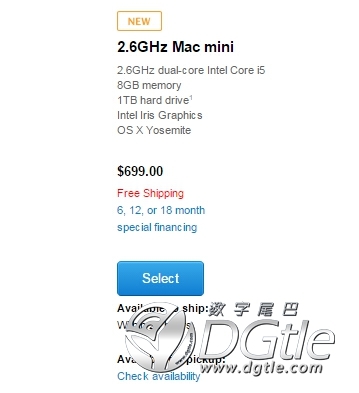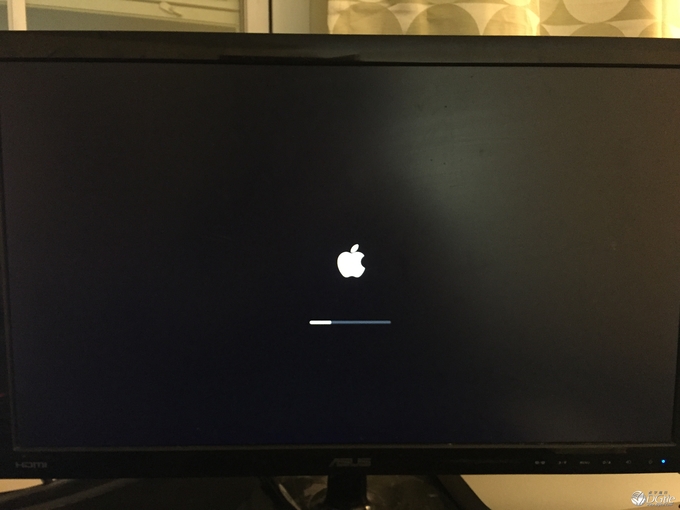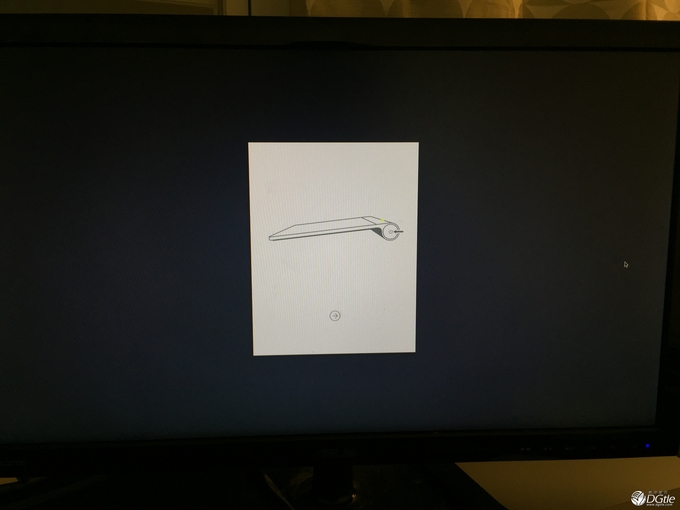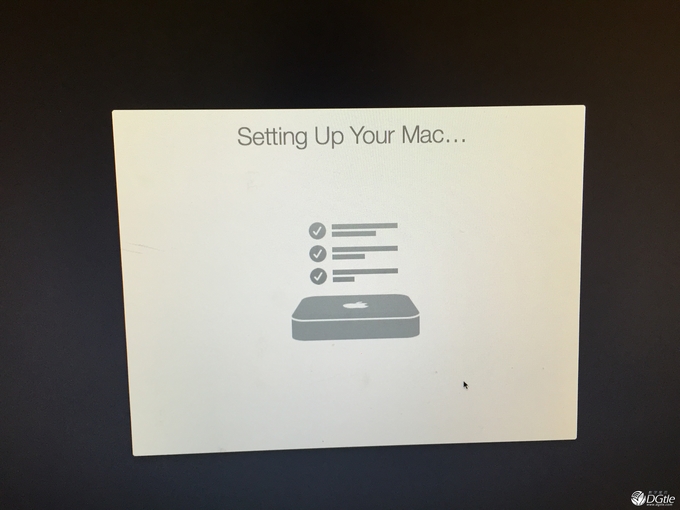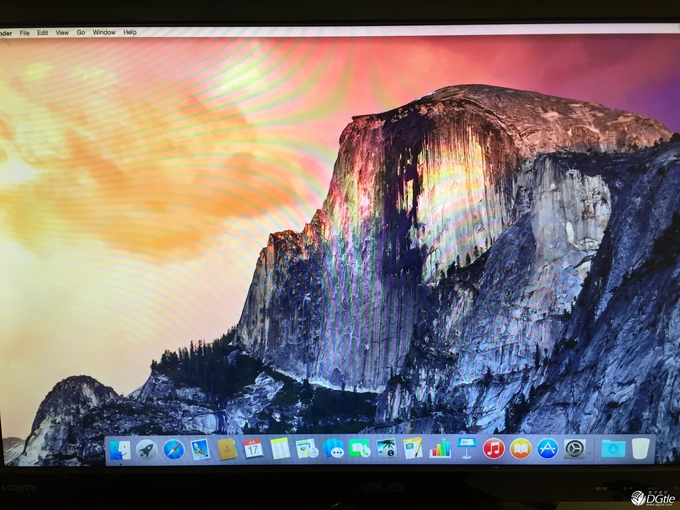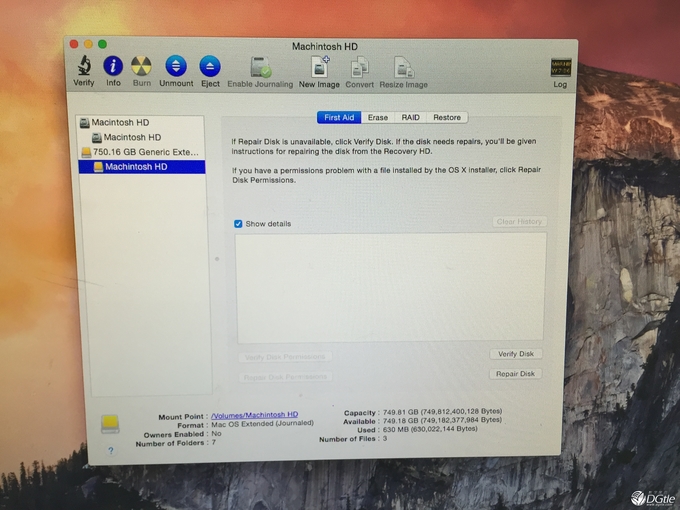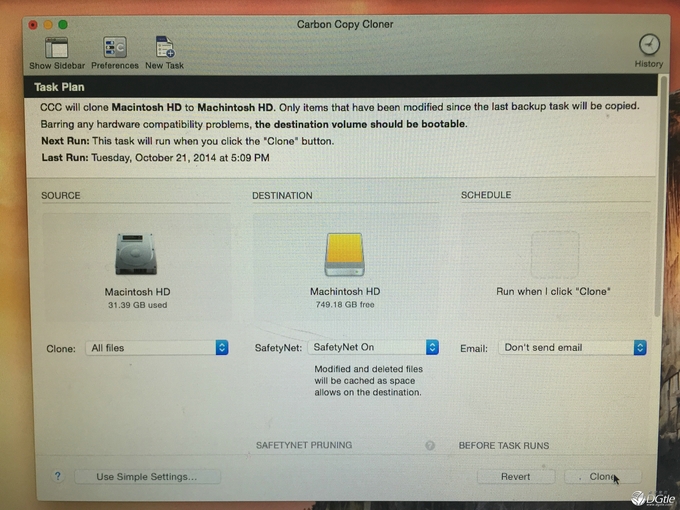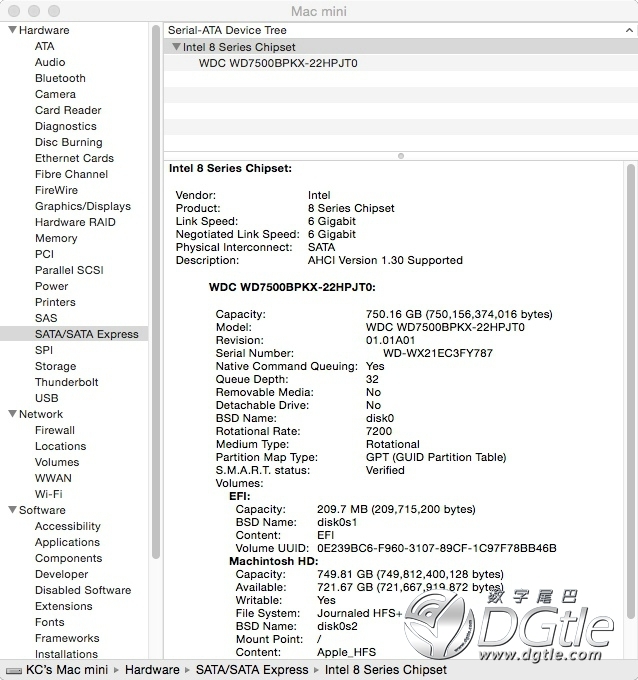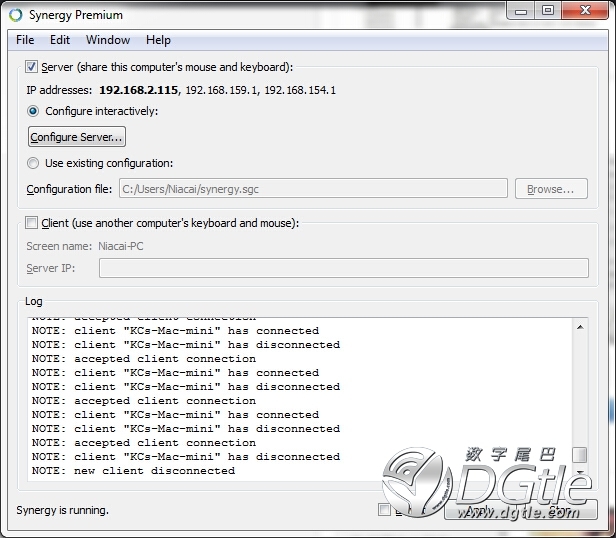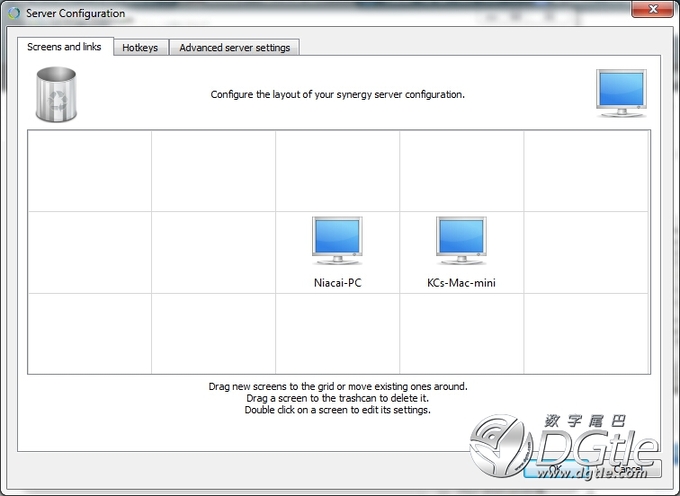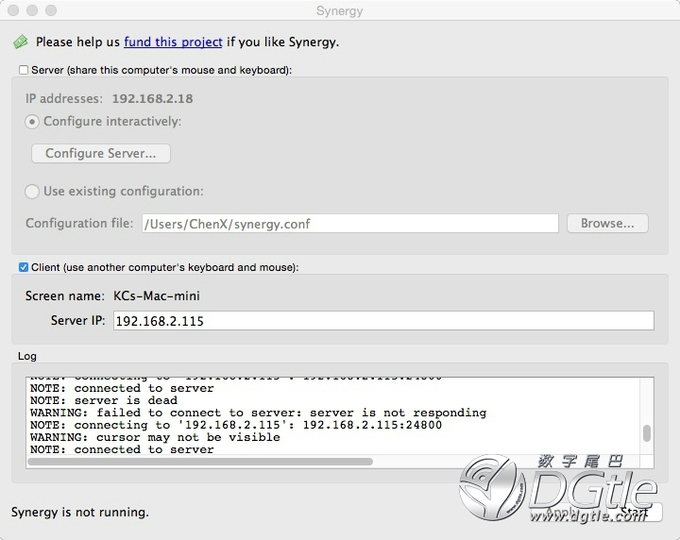买Mini源于这个学期在学IOS开发,家里无奈只有台PC,赶上Mac Mini十月份更新就直接入手。当然Yosemite也是很吸引人。
配置要了中配:
下单后24小时内就发货了,从深圳寄过来,用了三天时间。买的时候就想自己换硬盘了,至于为啥没换SSD,俩字——没钱。
硬盘也买好了,但是一直不敢动手,等着ifixit的teardowns出来才决定开始拆。虽然也都只是图片,但是也大致知道构造,再加上看了12版的拆解视频感觉难度不大。Mini原配的是HGST的1G硬盘 5400转。
开箱
先来些开箱图:
一贯的简约设计
不像macbook,iphone之类,Mini的包装是直接向旁边推就能见到机器了。
一根电源线,说明书,就没了。感觉好不值得~
底部的垫
背后有电源口,网线口,HDMI,两个Thunderbolt,4个USB,一个SD插槽和音频接口
插上电源后开机
经过一轮初始配置就进系统啦~
不得不说显示器效果跟苹果还是没得比唉
中配的配置2.6G i5, 8G寸和Iris显卡,由于两年前用过Air所以系统用起来还算熟练。接下来就到换硬盘的准备了,首先把黑盘通过硬盘盒连上Mac并且格式化咯
接着我们需要一个工具——Carbon Copy Cloner
将需要备份的盘选择Mini的硬盘,备份到我们的黑盘,然后点击Clone就好。说明是克隆,也就是完完全全一样。所以在备份后我们直接把黑盘插上就能用。
拆解
到拆解了,由于苹果总是用怪怪的东西,也是问了朋友才借到梅花的螺丝刀。我们只需要一个一字,T6和T7的梅花。
右边那两根东西等会自由用处
先用一字把后盖撬开。在这里我们可以看出跟旧款的Mini有所不同的是把WIFI的天线移到了壳的外面。用t6把6个螺丝卸下来,轻轻掀开后盖(不能大力,因为天线连着呢)
我们能看到风扇,上面是硬盘。这个风扇很安静的说。
松开风扇的螺丝,能看到主板?好像叫logiic board。在右边的就是网卡了,把三个连接点松开,以及把螺丝卸下来,就可以把网卡拔下来。
这是网卡
由于我的目的很明确,换硬盘,所以没有去看cpu以及内存。但是现在网的消息已经很明确了,就是内存不能换。所以各位买之前一定要想好喔。
把几个螺丝松开后,我们就可以把主板拿出来,再拿出来的时候有点技巧。由于这个部分我没照相,故从ifixit拿两张图来用下。由于主板是嵌入在外壳中,移出时需要稍微用力。记得工具中那两根杆不,苹果是有逻辑板移出工具的,但是那句——没钱。就从工具箱里找东西代替了。将两根杆插到蓝圈中的洞,然后稍微用力向外撬。如下图:
即可把逻辑板移出。
反面
正面
然后我们把电源移出
最后就可以移出硬盘部分了。看了以前的拆解视频,感觉以前硬盘是很容易更换的,而现在是要将所有东西拆除后才能动硬盘。加上这次i内存焊死在逻辑板上,可以看出苹果还是不希望用户自己更换硬件。
翻过来就可看到我们的硬盘
换上黑盘~
就大功告成,把所有东西原样装回去就是了。完成整个过程后,很庆幸没发现有螺丝多出来.....以前拆M15X的时候每次都多个螺丝出来
开机,万幸能成功进系统,并且无线等功能全都能用(我这是对自己多没信心唉)
打开系统配置查看一下
到此,换硬盘的部分就结束了。
后续
现在家里就有了两台机器,一个大问题就是键鼠共享。这里介绍个不错的软件,叫:Synergy。他可以让我们跨平台跨机器共享键鼠以及剪贴板。在使用过程中,还是感觉鼠标有迟滞的感觉,毕竟是靠网络连接嘛。
首先上官网下载软件,在稍后设置过程中,需要指定一个服务器(即键鼠所链接的机器)以及客户端(需要共享键鼠的机器)我之前在找的时候看到该软件应该是免费的,但是不知道为啥上了官网就找不到免费版,不过才5刀,就买了。
现在PC上下载安装,并且开始配置:
这里勾选Server,然后点击configure Serve
进到这个界面我们可以看出他其实能最多共享15台机器。点击右上角的屏幕添加机器,并且选择位置。
我希望Mini在我PC的右边,既在PC时鼠标向右移可以到Mini上。并且需要输入Mini的名字。直观的拓扑图还是非常方便的。记住Server的Ip地址,等会有用。配置好后我们点击Start,让其启动共享的服务。
然后我们到Mini上现在客户端,勾选Client,并且输入Server的IP地址,点击Start,这个时候理论上是可以开始共享键鼠的了。要是不行,自己百度去。
最后
不得不佩服一下苹果的工业设计。这俩摆在一起就看出差距了。不过毕竟定位不同。X51我也是自己拆开装的SSD。内部的设计比起其它机器精炼很多,当然牺牲的也是起拓展性。